电脑麦克风出现电流声如何解决?
- 电脑设备
- 2025-02-01
- 30
- 更新:2025-01-10 21:11:46
电脑麦克风是我们常用的工具之一,但有时可能会遇到电流声问题,影响使用体验。本文将介绍一些有效的方法,帮助读者解决电脑麦克风中的电流声问题。
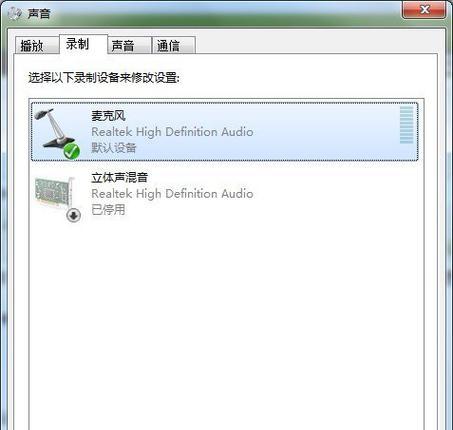
一、检查设备连接是否松动
如果你的电脑麦克风出现电流声,首先要检查设备连接是否松动。确保麦克风线缆牢固连接,插头没有松动。
二、更换麦克风线缆
如果设备连接正常,而仍然存在电流声问题,可以考虑更换麦克风线缆。有时线缆老化或损坏会导致电流声问题。

三、避免麦克风与电源线靠近
将麦克风与电源线保持一定距离,避免它们过于接近。电源线可能会引发电磁干扰,导致电流声出现。
四、尝试使用磁环滤波器
磁环滤波器可以帮助消除电磁干扰,并减少电流声问题。将磁环滤波器固定在麦克风线缆上,能有效降低电流声的干扰。
五、检查电源供应问题
电源供应问题也可能引起电脑麦克风的电流声。检查电源适配器是否正常工作,确保电力供应稳定。

六、调整麦克风增益
有时候,麦克风增益过高也会导致电流声问题。通过调整麦克风增益至适当水平,可以减少电流声的产生。
七、检查音频设置
打开电脑的音频设置,确保麦克风音量适中,避免过高或过低。调整麦克风的采样率和位深度,也有助于减少电流声的干扰。
八、更新或重新安装声卡驱动程序
声卡驱动程序的问题也可能导致电流声的出现。尝试更新或重新安装最新的声卡驱动程序,以解决这个问题。
九、使用隔音材料
在麦克风周围使用隔音材料,如海绵等,可以减少环境噪音对麦克风的干扰,进而降低电流声的出现。
十、更换麦克风
如果以上方法仍然无效,可能是麦克风本身存在问题。考虑更换新的麦克风,选择一个品质较好的产品。
十一、检查其他设备
其他外接设备的问题也可能干扰麦克风的正常使用。检查其他设备是否正常工作,确保它们不会引起电流声问题。
十二、清洁麦克风
麦克风可能会受到灰尘或污垢的影响,导致电流声的出现。定期清洁麦克风,保持其清洁状态。
十三、关闭不必要的程序或应用
电脑运行过多的程序或应用也可能导致电流声问题。关闭不必要的程序或应用,释放系统资源,可以减少电流声的出现。
十四、重启电脑
有时候,电脑的内部设置出现问题也会导致电流声出现。尝试重启电脑,重新加载设置,看是否能够解决问题。
十五、寻求专业帮助
如果以上方法都无法解决电流声问题,建议寻求专业人士的帮助。他们可以对电脑进行进一步的诊断和修复。
通过检查设备连接、更换线缆、避免电源干扰、调整设置等多种方法,我们可以有效解决电脑麦克风中的电流声问题。如果问题仍然存在,及时寻求专业帮助也是一个明智的选择。保持麦克风的良好状态,可以提高我们的音频使用体验。















